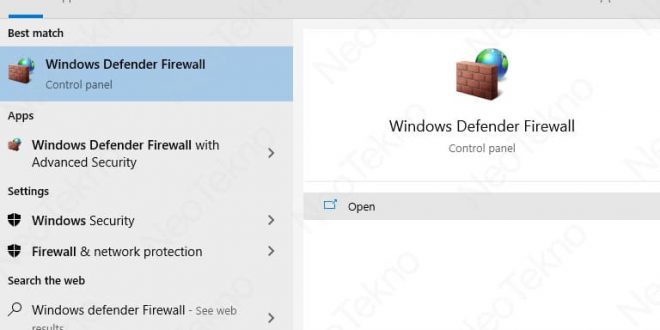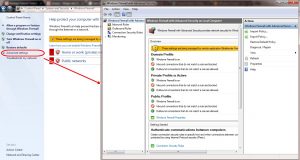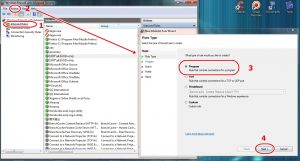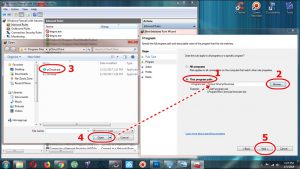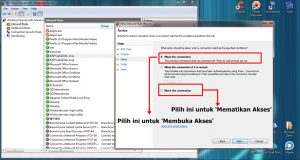Tentu akan sangat menjengkelkan ketika tiba-tiba muncul suatu program sedangkan tidak membukanya sama sekali. Inilah kenapa cara blok aplikasi dengan firewall sangat banyak dicari karena membantu mencegahnya keluar kembali.
Apa Sebetulnya Firewall Ini?
Perlu Anda pahami, firewall ini merupakan sebuah sistem dalam pembuatannya memang sengaja perancangannya agar mampu mencegah akses yang tak sesuai dengan keinginan. Perangkat lunak seperti ini mampu menjaga keamanan jaringan pribadi.
Tekniknya yaitu dengan memblokir seluruh akses yang tidak sah. Pada umumnya proses dari pencegahan tersebut akan terjadi ketika setiap pengguna telah mengakses situs tertentu. Namun rupanya juga ada beberapa program atau aplikasi saat muncul.
Biasanya aplikasi tersebut muncul ketika terhubung ke internet karena punya tujuan adanya update otomatis. Hal-hal seperti ini mungkin saja bisa memberikan dampak negatif. Salah satunya yaitu mudah sekali dimasuki oleh hacker.
Apakah Ada Metode Untuk Memblokirnya?
Seperti penjelasan tadi, firewall ini memiliki tugas untuk memblokir seluruh program ataupun aplikasi yang tiba-tiba saja muncul. Namun kemungkinan para pemula tak akan mengetahui bagaimana taktiknya. Jadi berikut ini adalah segala penjelasannya:
- Metode Memblokir Program Pada Windows dengan Firewall
Pada laptop Windows, biasanya para pengguna sudah seringkali merasakan hal-hal demikian. Pada akhirnya sangat mengganggu pekerjaan ataupun fokus. Jadi berikut ini adalah taktik pemblokiran jika anda memakai Windows 7 ultimate 32 bit.
- Segera klik option Windows.
- Tekanlah tombol start di bagian keyboard.
- Ketik pada kolom search program and files.
- Muncul Windows firewall with advance security.
- Klik option outbound rules.
- Kemudian ketuk opsi new rule.
- Jendela rule type pun terbuka.
- Segera ceklis menu program.
- Segera pilih menu next.
- Tahapan Lanjutan Blokir Firewall Pada Windows 7
Setelah Anda memasuki tahap checklist menu program, nantinya masih ada beberapa langkah-langkah lainnya ya. Dengan demikian harus mengikuti seluruh tahapannya sampai selesai seperti berikut ini:
- Pilihlah program yang diblokir.
- Checklist opsi this program path.
- Ketuk opsi browse.
- Pilih program files.
- Tentukan program lalu klik open.
- Ketuk bagian next
- Muncul pop up action.
- Checklist opsi block the connection.
- Segera tekan tombol lanjut.
- Ketuklah jendela profile.
- Berikan centang pada dominan, private, public.
- Segera klik tombol next.
Kemudian tepat pada bagian jendela nama berikan sebutan untuk beberapa program yang telah terblokir tersebut. Kemudian segera ketuk tombol finish. Otomatis aplikasi itu akan terblokir dan tak muncul meskipun laptop terhubung ke internet.
Taktik Dalam Blokir Software dengan Firewall Simpel
Apakah Anda ingin mencari sebuah cara blok aplikasi dengan firewall, tapi seluruh tahapannya simpel dan tak membutuhkan banyak waktu. Mungkin dapat mencoba untuk ikuti seluruh step by step berikut ini:
- Cara Memblokir Aplikasi Pakai Firewall Manual
Meskipun harus melakukan secara manual dengan menggunakan menu firewall. Tapi tenang saja, sebetulnya tidak sesulit yang terbayangkan. Dengan demikian bisa langsung mengikuti seluruh panduannya berikut ini:
- Masuk ke kolom search Windows.
- Ketik Windows defender firewall.
- Kemudian klik open.
- Masuk ke halaman utama firewall
- Periksa kolam sebelah kiri.
- Klik kanan inbound rule.
- Segera tap new rule.
- Masuk ke opsi rule type.
- Ubah ke menu program.
- Klik tombol selanjutnya.
- Tahapan Kedua Blokir Program Pakai Firewall Manual
Pada tahapan selanjutnya ini harus memperhatikan dengan betul-betul seksama. Karena memang menjadi lanjutan dari langkah pertama tadi. Dengan demikian apabila ada kesalahan tentu proses dari pemblokiran program pakai firewall gagal.
- Muncul jendela baru.
- Segera klik menu di program path.
- Cari aplikasi yang mau diblokir.
- Ketuk opsi browse.
- Klik tombol next.
- Pilihlah menu block the connection.
- Ketuk tombol selanjutnya.
- Centang pada kolom dominan.
- Checklist pada kolom private dan publik.
- Klik tombol selanjutnya.
Kemudian hanya tinggal beri nama rule program lalu klik tombol finish. Namun pada tipe seperti ini nantinya untuk masalah terblokir hanya inbound saja. Jadi ketika koneksi yang terkirim pun belum Anda blokir.
Metode Buka dan Tutup Akses Sebuah Program Via Firewall
Apabila Anda sebelumnya belum pernah sama sekali menggunakan layanan firewall pada Windows. Kemudian ingin segera memblokir berbagai macam program software yang muncul. Sepertinya harus memahami seluruh trik lengkapnya.
- Buka Firewall dan Tutup Akses Progam
Tahapan selanjutnya ini cocok sekali apabila Anda terapkan jika memang masih pemula dalam penggunaan Windows. Alhasil bisa mengetahui bagaimana cara membuka pelayanan firewall dan menutup akses software dengan menggunakan aplikasi tersebut.
- Buka control panel Windows.
- Tap Control panel.
- Klik tombol sistem.
- Ketuk Windows firewall.
- Pilih menu advance setting.
- Muncul jendela security.
- Pilih inbound rules.
- Klik menu action.
- Tetap pada bagian menu new rule.
- Muncul jendela new inbound rule wizard.
- Centang program, klik next.
- Lanjutan Metode Buka Tutup Firewall
Setelah memasuki tahapan seperti di atas, maka akan ada lagi beberapa step yang mampu membantu keberhasilan dalam membuka ataupun menutup firewall. Langsung ikuti ulasannya berikut ini:
- Muncul pop up baru.
- Klik opsi this program ath.
- Lalu klik browse.
- Cari software yang akan tertutup.
- Biasanya pada program files.
- Open dan next.
- Muncul pilihan.
- Klik allow the connection, untuk aktivasi.
- Jika sebaliknya, tap block the connection.
- Klik tombol selanjutnya.
- Centang seluruh kolom.
- Seperti domain, privat dan publik.
- Tap tombol next
Segera buat nama pada deskripsi rule lalu klik tombol finish. Maka selamat Anda sudah berhasil membuka atau menutup segala macam program dengan adanya firewall ini.
Baca juga : daftar aplikasi android wajib untuk mahasiswa zaman sekarang
Jenis- Jenis dari Firewall
Setelah memahami berbagai macam pakai cara-cara untuk memblokir sebuah aplikasi dengan menggunakan firewall. Tentunya Anda penasaran bukan, apakah ada banyak jenisnya. Setidaknya terdapat empat tipe, dan inilah penjelasannya:
- Tipe Next Generation Firewall
Pada tipe pertama seringkali terclaim jika menjadi bentuk dari firewall masa kini. Kenapa demikian? Karena pada next generation rupanya terdapat sebuah fitur utama. Pertama adalah menjadi tempat untuk cek detail paket.
Kemudian ada evaluasi sumber paket bahkan penentuan dari penilaian identitasnya. Saat melihat bagaimana perspektif bentuk, maka firewall untuk tipe ini biasanya akan disebut sebagai Cloud, hardware dan juga software.
- Jenis Packet Filtering Firewall
Kedua, ini memiliki sebutan paket filtering firewall. Menjadi tipe paling senior dibandingkan jenis lainnya. Mengenai proses dari gimana kerjanya sendiri yaitu melakukan pengecekan pada paket sistemnya.
Pengecekan itu akan meliputi alamat dari IP, tipenya nomor port bahkan sampai kebutuhan lainnya. Uniknya lagi adalah pada jenis tersebut memang jauh lebih ringan alhasil tidak akan memberikan pengaruh pada performa sistem laptop Windows.
- Jenis Proxy Firewall dan Stateful Inspection Firewall
Selanjutnya ada proxy firewall yang juga akan sering disebut menjadi application level gateway. Pada jenis seperti ini akan bekerja untuk selalu memproses nilai sumber paket beserta seluruh isinya. Tahapan seperti ini nantinya juga bisa memunculkan perbedaan pada saat Anda menggunakannya.
Lalu pada tipe terakhir ini punya nama sebagai stateful inspection firewall. Mengenai fungsinya sendiri yaitu juga akan mengecek paket source bahkan membuka isi dari seluruh data paket. Alhasil laptop secara otomatis tingkat keamanan juga semakin tinggi, meski melemahkan kinerja pc.
Demikian sekilas informasi dari nasionalbisnis mengenai bagaimana cara block aplikasi dengan firewall dan cara banjir orderan di whatsapp. Pastikan juga memilih laptop yang punya sistem keamanan terbaik agar tidak mengganggu pemakaian.
 Berita Bisnis Nasional Kumpulan Berita dan Informasi Bisnis dari berbagai sumber yang terpercaya
Berita Bisnis Nasional Kumpulan Berita dan Informasi Bisnis dari berbagai sumber yang terpercaya